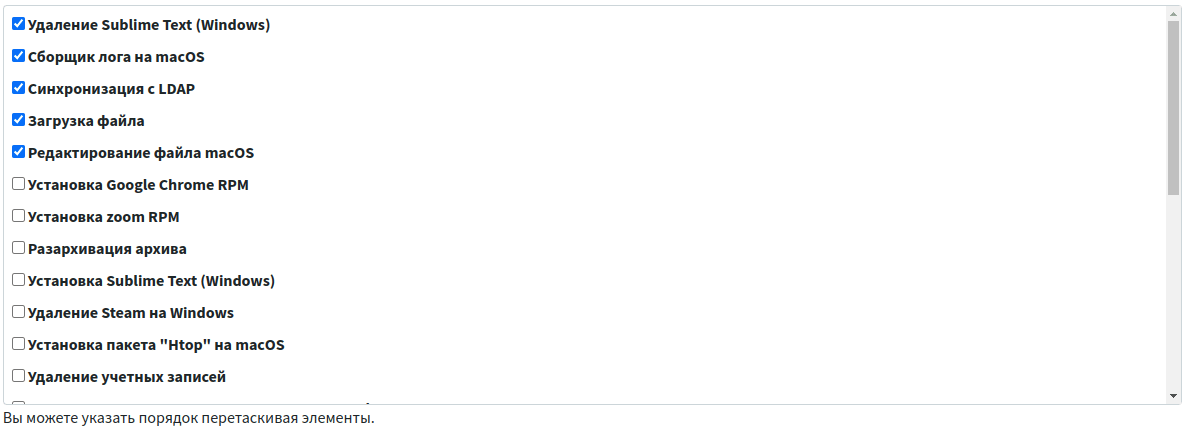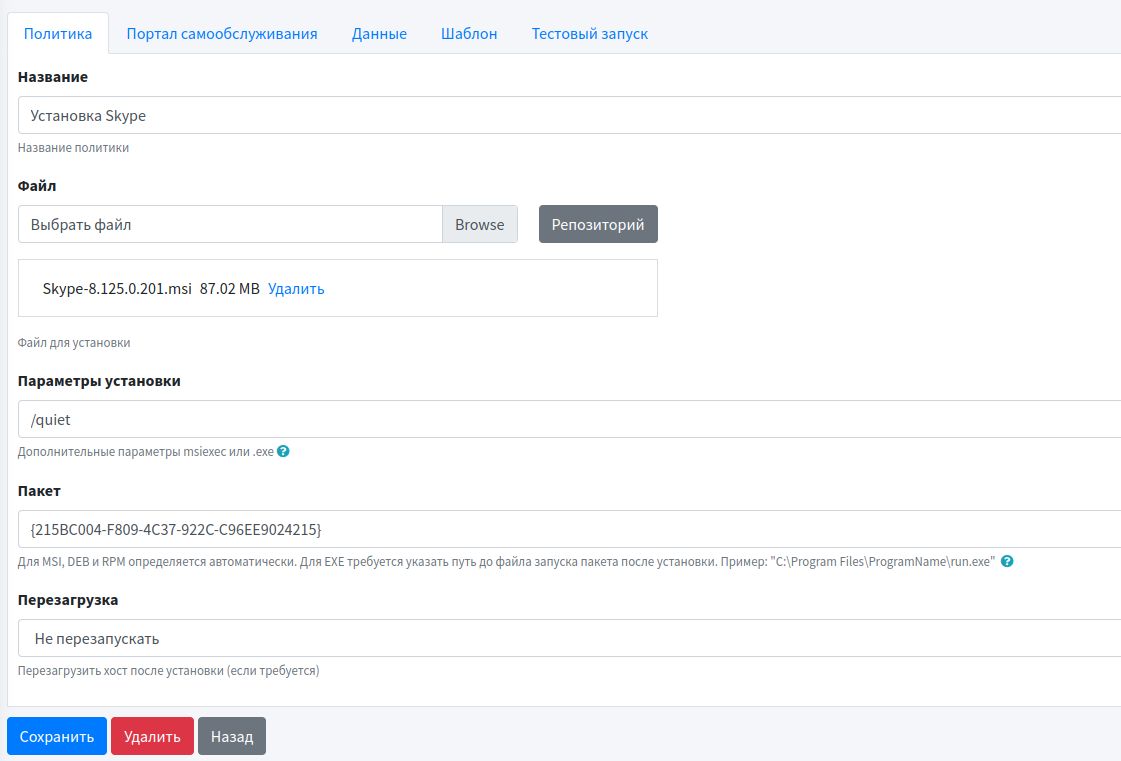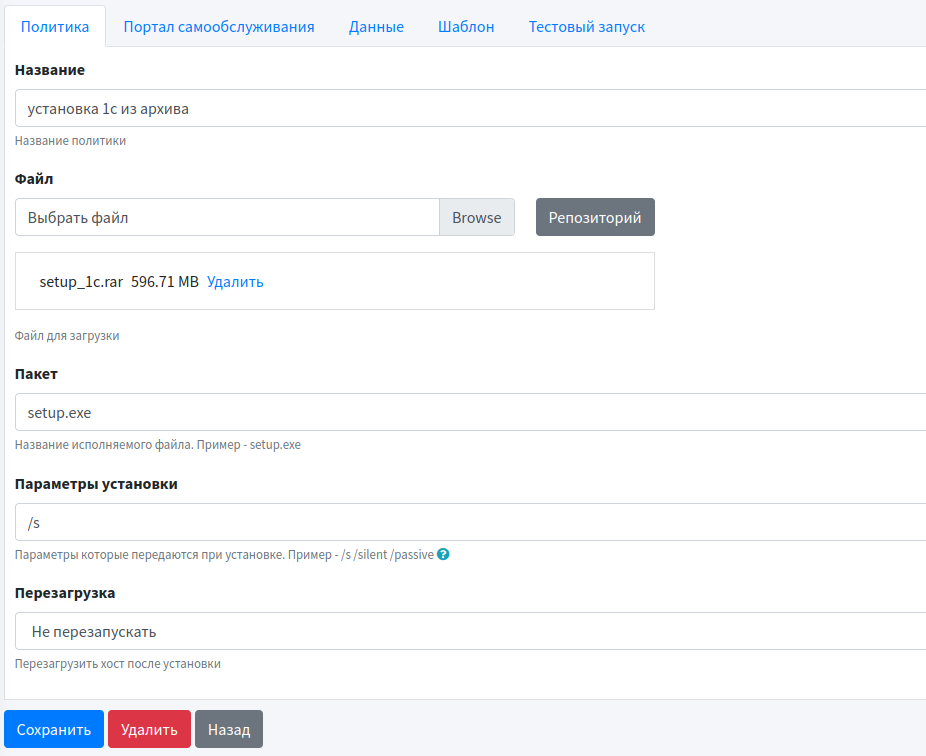Создание задачи¶
Вкладки¶
Страница поделена на 4 вкладки
Задача¶
Вкладка «Задача» предоставляет возможность задать основные параметры задачи и включает следующие элементы:
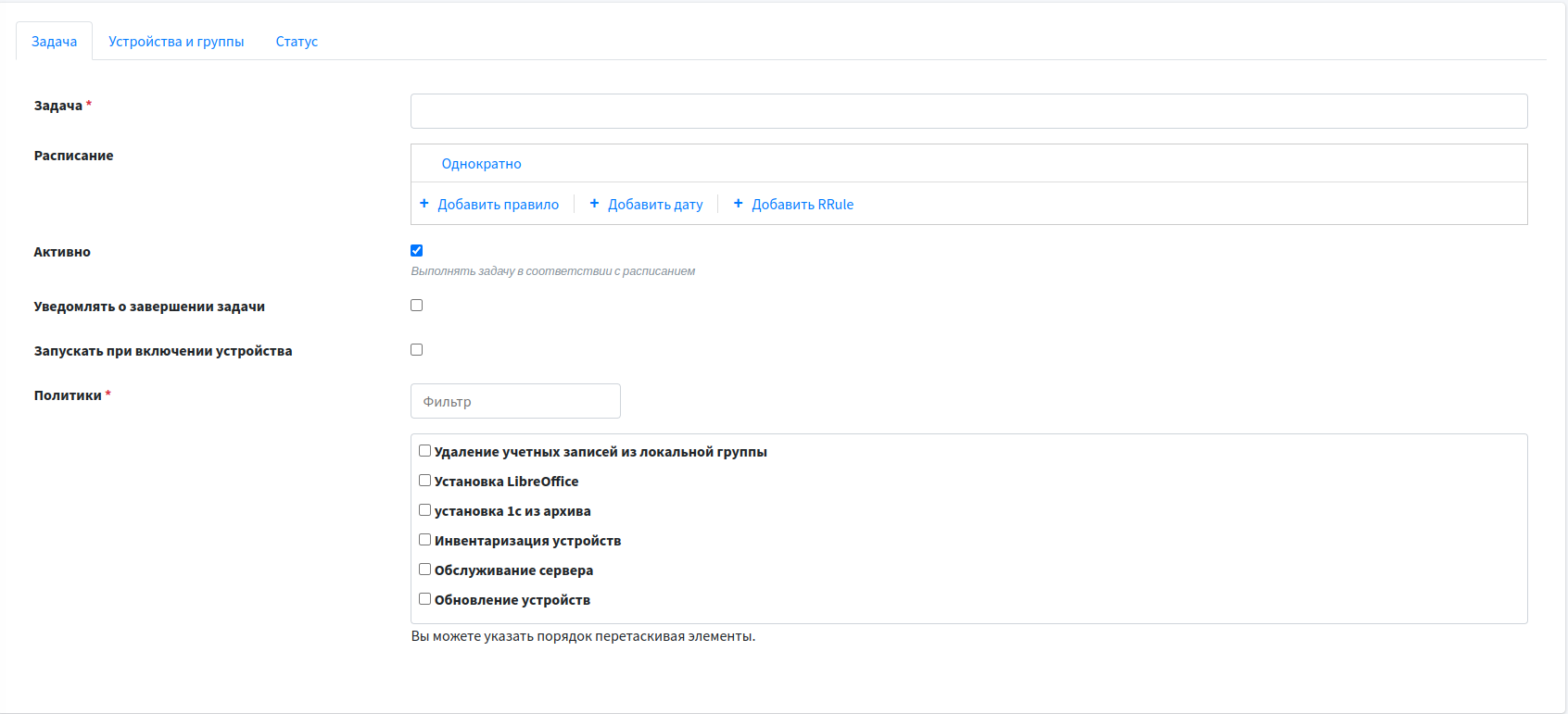
Задача — наименование задачи
Важно
Для сохранения задачи, название обязательно для заполнения
Расписание — данное поле служит для управления расписанием выполнения задачи
По умолчанию стоит параметр «Однократно», который подразумевает разовое выполнение
Опции расписания:
Добавить правило— при использовании этой опции можно настроить:Исключение
Частоту выполнения политики (каждый год, месяц, неделю, день или час) начиная с определенной даты и времени
Выбор дней выполнения политики
Повторение выполнения политики до определенной даты
Добавить дату— выбрать определенную дату и время для выполнения политики или сделать исключениеДобавить RRule— можно сгенерировать формулу даты/интервала и прописать для выполненияПодсказка
Формулу можно сгенерировать тут: https://icalendar.org/rrule-tool.html
Активно — если этот чекбокс активирован, политика будет выполнятся в соответствии с настроенным расписанием
Примечание
Если чек-бокс не активирован, задача не будет выполняться даже при наличии настроенного расписания
Уведомлять о завершении задачи — если этот чекбокс активирован, после выполнения задачи будет отправлено уведомление на Email или Telegram, в зависимости от настроек
Запускать при включении устройства — если этот чекбокс активирован, задача выполнится на устройстве, когда оно появится в онлайне
Приоритет — в зависимости от выбранного приоритета задача будет выполнена в первую очередь или в последнюю
Доступные уровни приоритета:
Низкий приоритет— задачи с низким приоритетом выполняются после всех задач со средним, высоким и критическим приоритетомСредний приоритет— задачи со средним приоритетом выполняются после всех задач с высоким и критическим приоритетом, но до задач с низким приоритетомВысокий приоритет— задачи с высоким приоритетом выполняются после задач с критическим приоритетом, но до задач со средним и низким приоритетамиКритический приоритет— задачи с критическим приоритетом выполняются в первую очередь, опережая все остальные задачи
Политики — в рамках создаваемой задачи можно выбрать политики для выполнения, а также воспользоваться полем для поиска по политикам
Устройства и группы¶
Вкладка «Устройства и группы» предоставляет возможность задать выполнение политики для определённых групп и/или устройств и включает следующие элементы:
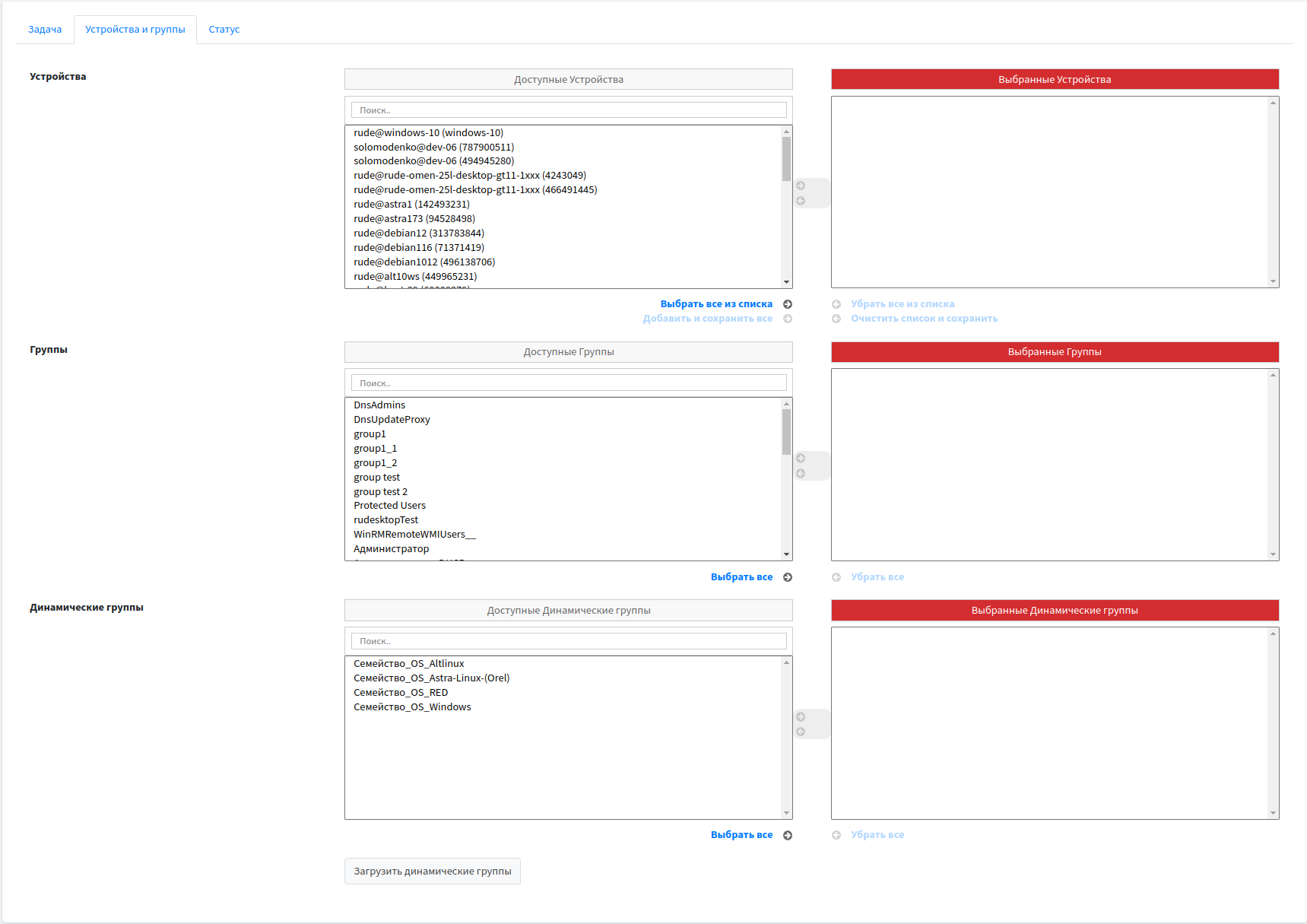
Устройства— позволяет выбрать устройства для выполнения задачиГруппы— позволяет выбрать группы для выполнения задачиДинамические группы— позволяет выбрать динамические группы для выполнения задачи, доступна загрузка динамических групп. Подробнее о динамических группах
Подсказка
Чтобы добавить записи из левого столбца в правый, можно дважды щелкнуть по записи или выделить её и нажать на кнопку
Статус¶
Вкладка «Статус» является информационной и отображает данные о успешности/не успешности и времени выполнения задачи
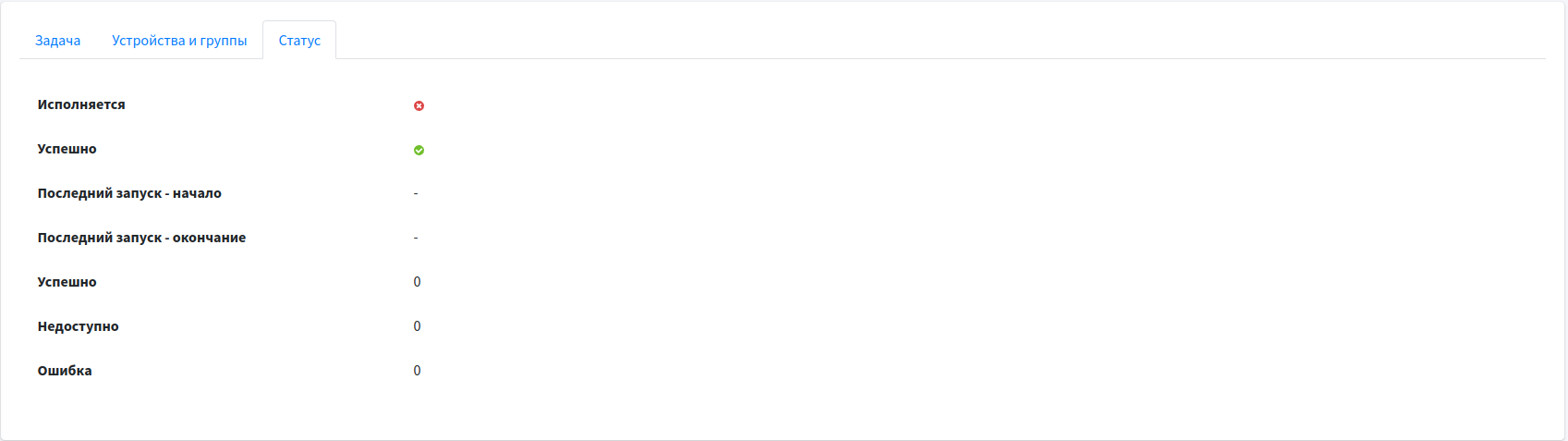
Лог исполнения¶
Вкладка «Лог исполнения» является информационной и отображает лог выполнения задачи
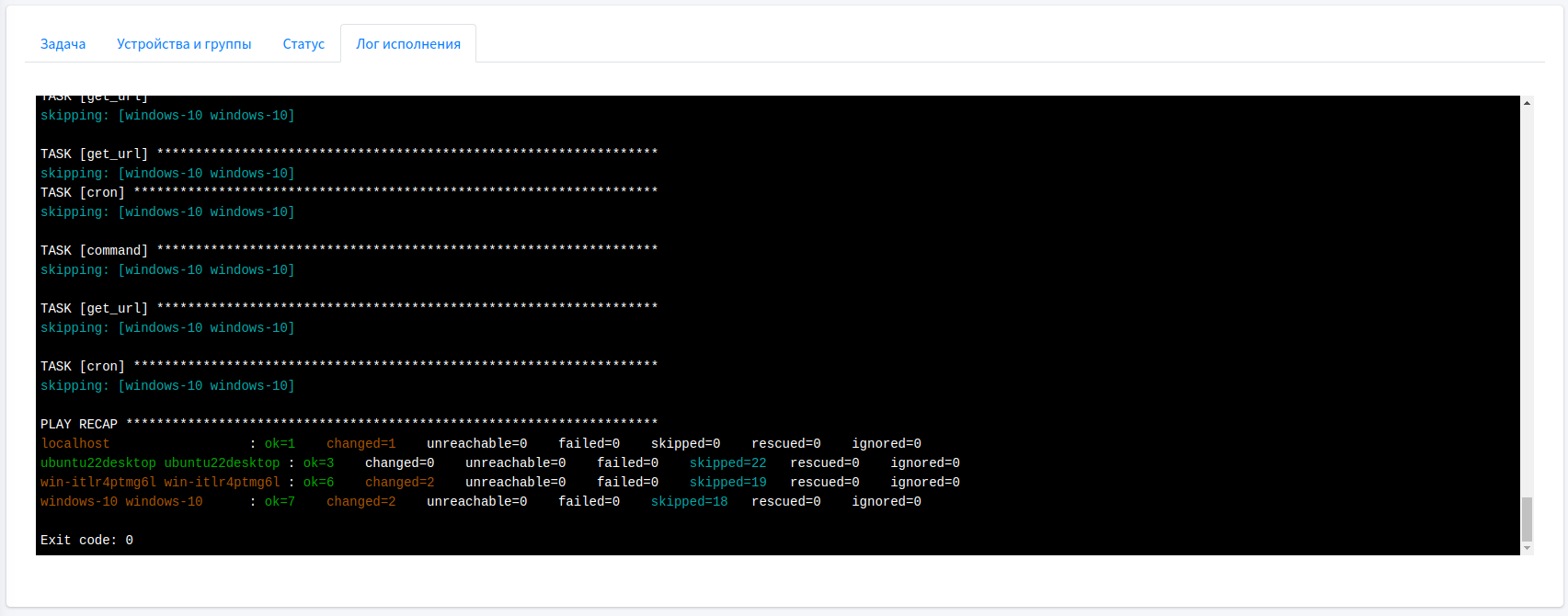
Важно
Эта вкладка отобразится только после сохранения задачи
Примечание
Если задача еще ни разу не была запущена, во вкладке «Лог исполнения» будет отображено сообщение:
Задача еще не запускаласьЛоги Debug не отображаются во вкладке «Лог исполнения»
Пример¶
В качестве примера создадим задачу для автоматической подготовки рабочего места для сотрудника
Для этого нам понадобятся:
Созданные политики:
Создать задачу:
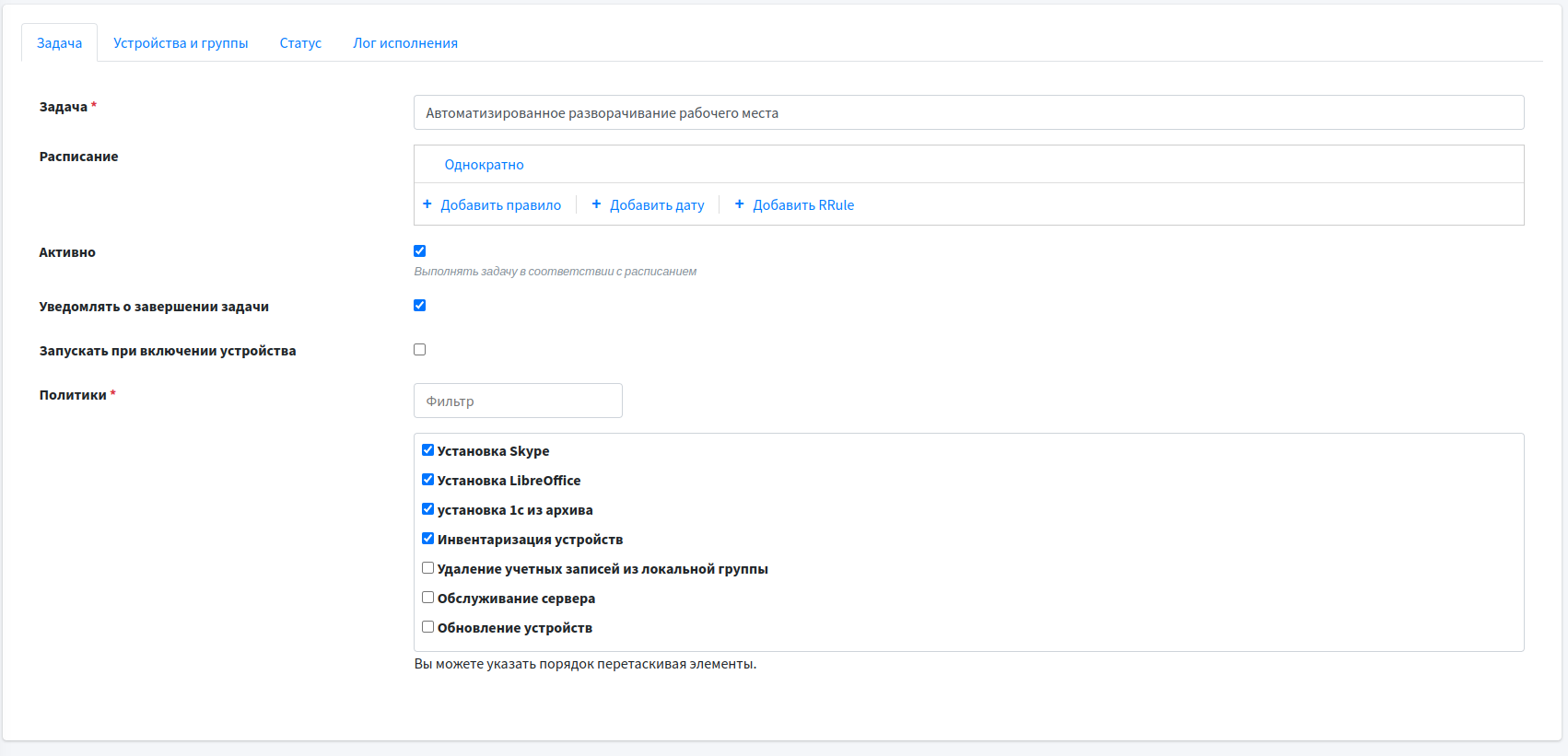
Задача — Автоматизированное разворачивание рабочего места
Расписание — Однократно
Активно — чекбокс активен
Уведомлять о завершении задачи — чекбокс не активен
Запускать при включении устройства — чекбокс не активен
Политики — выбрать ранее созданные политики и выставить очередность
Подсказка
Политику «Инвентаризация» следует поставить последней, чтобы получить актуальную информацию по ресурсам после выполнения всех предыдущих политик
Во вкладке «Устройства и группы» в блоке
Устройствавыбрать необходимые устройстваНажать на кнопку Сохранить или Сохранить и продолжить
Запустить выполнение задачи нажав на кнопку Запустить в фоне или Запустить в терминале